1.Настройки доступа организации для возможности подписывать документы при помощи ПЭП
Чтобы использовать в работе функционал подписи документов при помощи ПЭП необходимо в разделе «Настройка правил подписания документов в ЭДО», в колонке «Можно подписывать ПЭП» проставить чекбоксами разрешение для подписи имеющихся типов документов подписью ПЭП.
Раздел «Настройка правил подписания документов в ЭДО» доступен после выбора действия «Правила подписания» на странице «Мои организации».
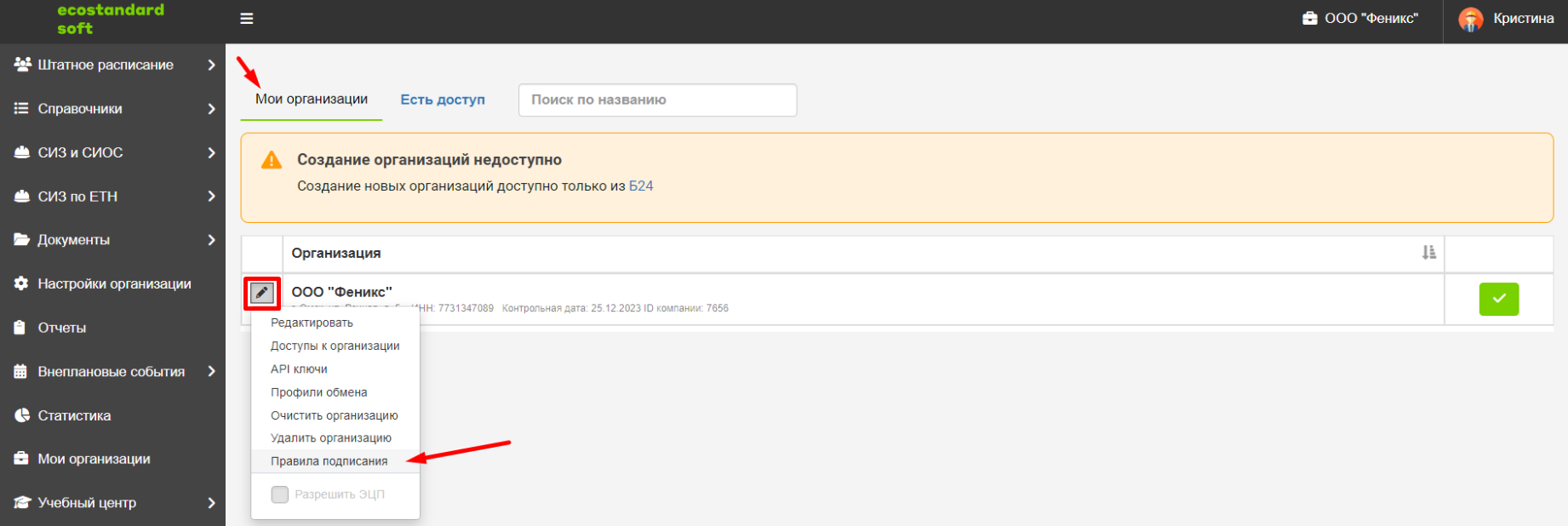
В разделе «Настройка правил подписания документов в ЭДО» можно массово или точечно для каждого типа документа проставить разрешение для подписи. После выставления разрешения необходимо нажать кнопку "Сохранить". При успешном сохранении появится уведомление «Настройки успешно сохранены». По умолчанию подпись документов при помощи ПЭП доступна всем сотрудникам организации после успешного сохранения данных настроек.
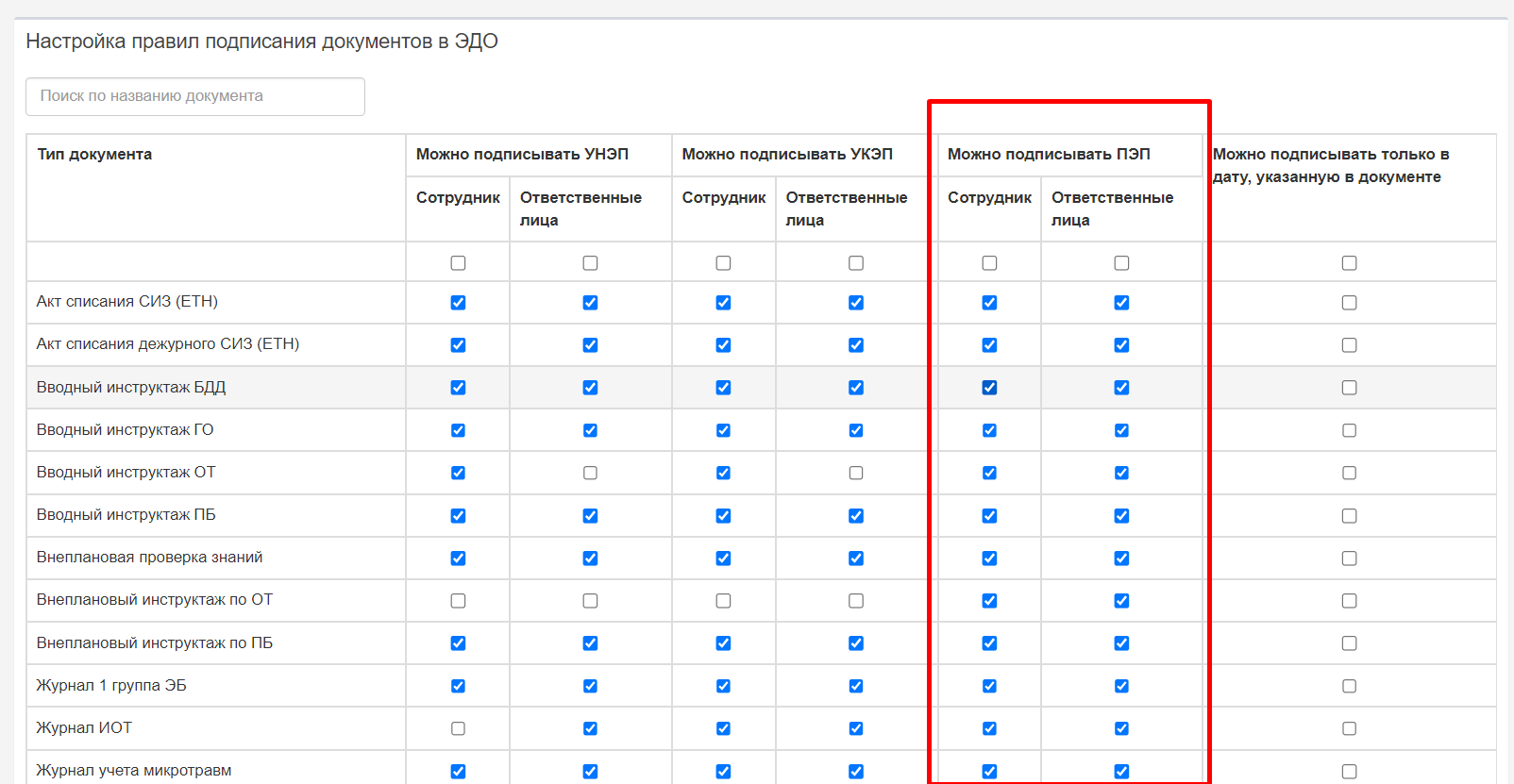
2. Подпись документов при помощи ПЭП
В ЛК сотрудника во вкладке «Документы» отображается список имеющихся у сотрудника документов в виде таблицы.
Если документов много, используйте фильтры в верхней части страницы.
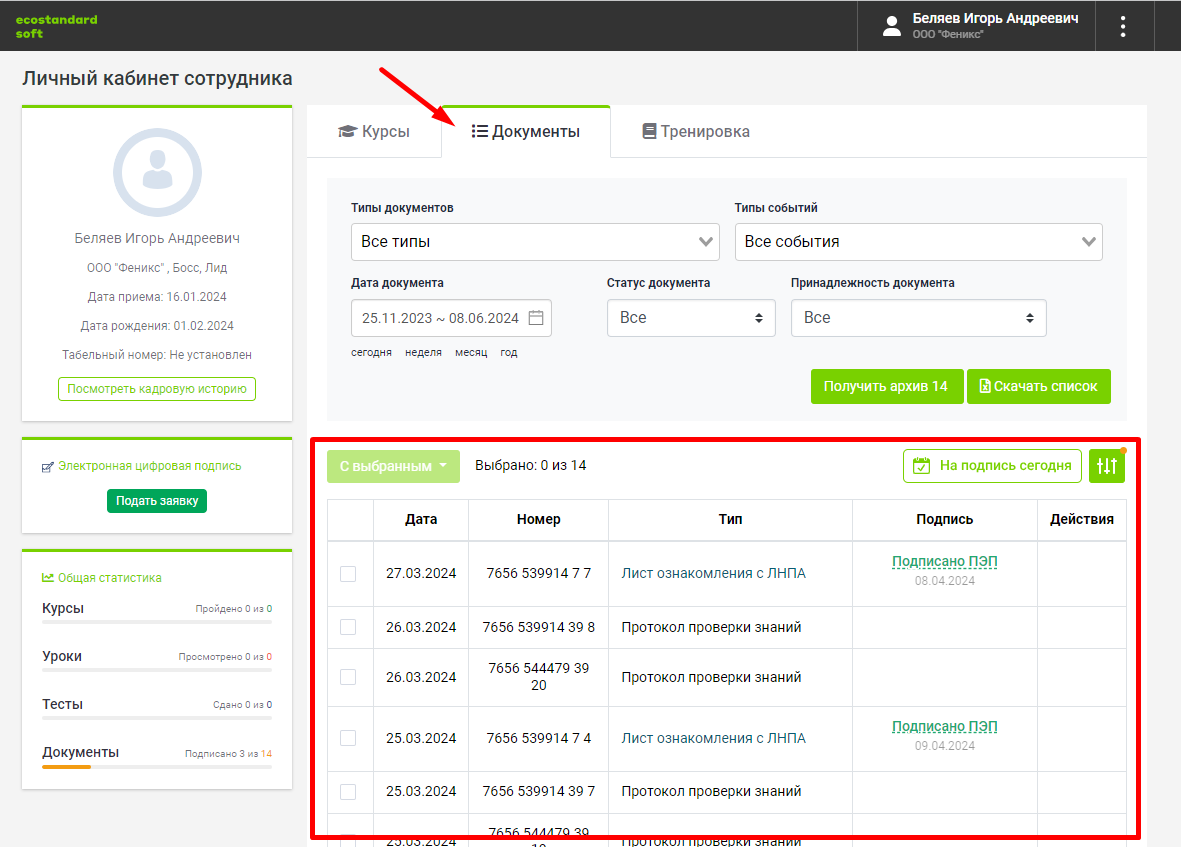
Подписать документ можно 2-мя способами:
1 способ - нажать кнопку "Подписать" в колонке «Подпись»
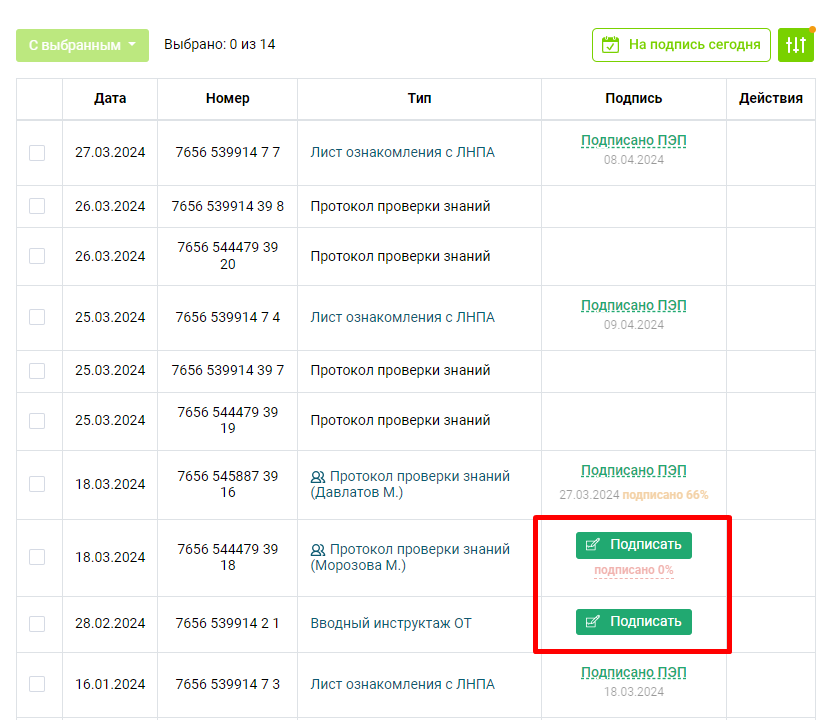
2 способ - нажав на название документа в колонке «Тип документа» документ откроется в предпросмотре, следует нажать на кнопку "Подписать", которая находится в верхней части страницы.
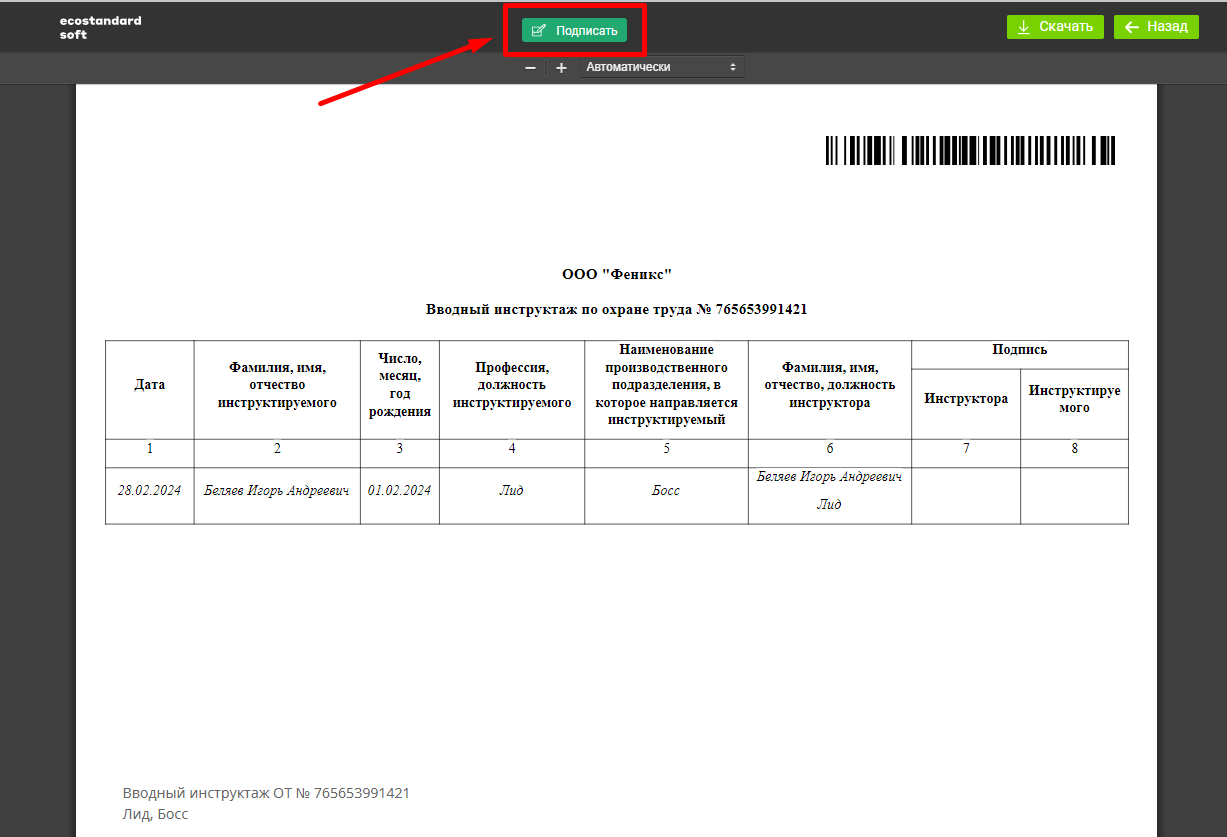
При нажатии на кнопку "Подписать" появляется окно с имеющимися у сотрудника сертификатами. В зависимости от ранее установленных настроек (п.1) в списке сертификатов для подписи конкретного (выбранного) типа документа будут отображаться активные и НЕ активные для выбора сертификаты.
Список сертификатов, ПЭП доступен и активен для выбора для конкретного типа документа:
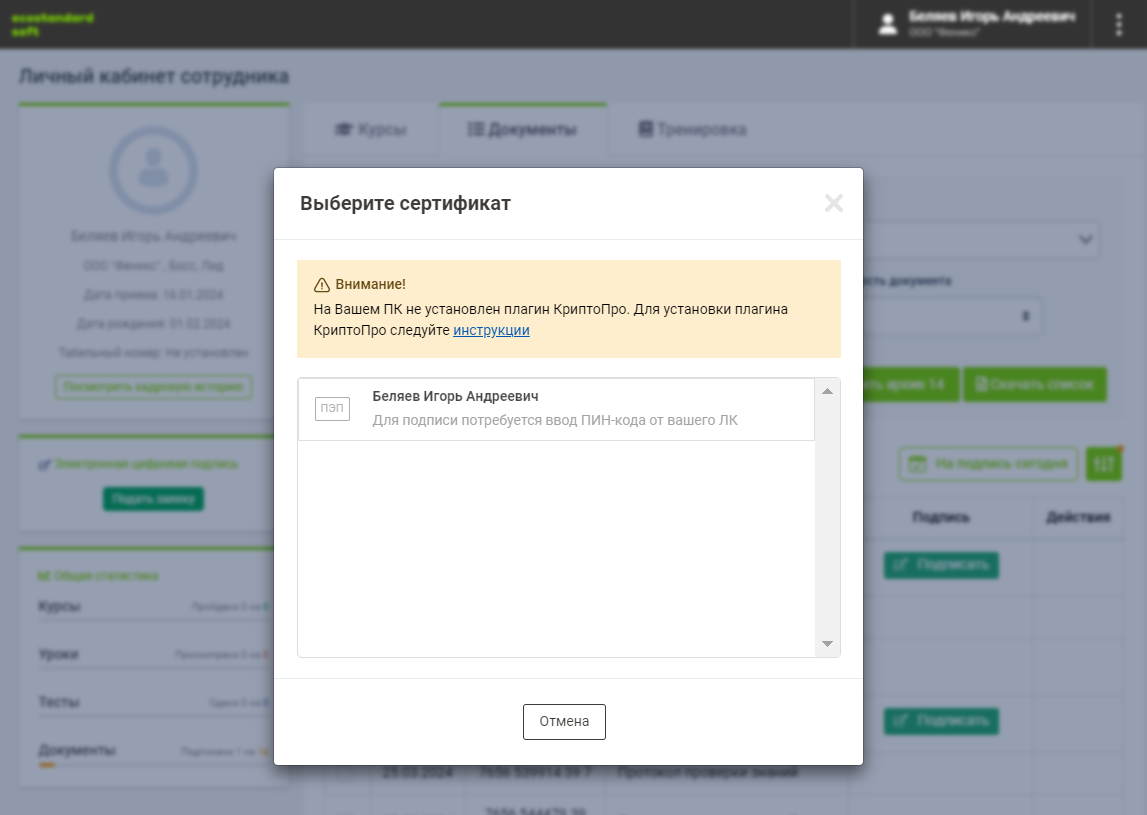
Список сертификатов, ПЭП доступен, но НЕ активен для выбора для конкретного типа документа:
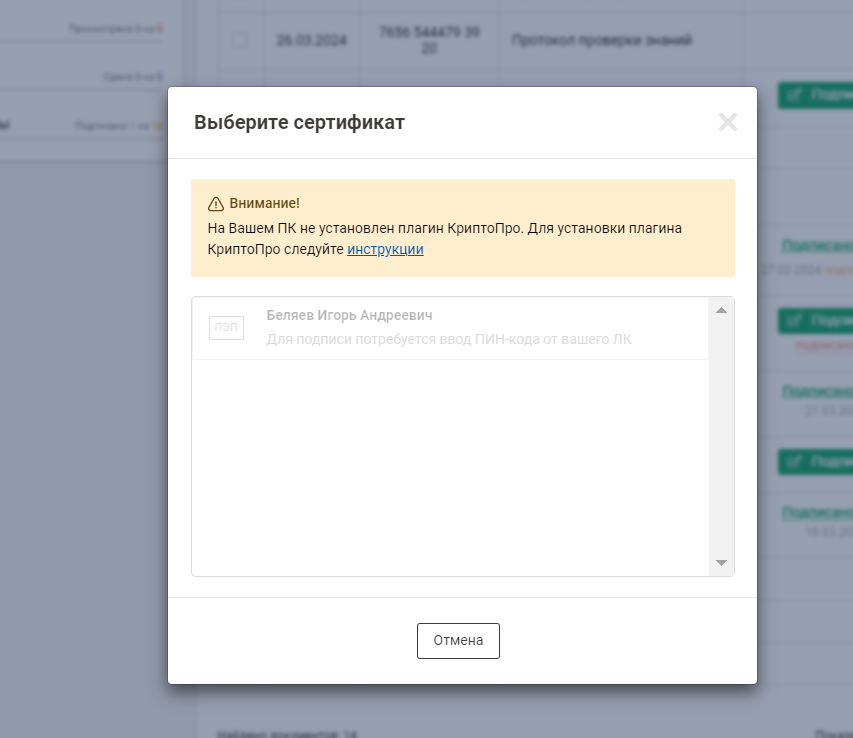
Для подписи документа при помощи ПЭП нужно выбрать соответствующий сертификат и ввести ПИН-код (пароль) от ЛК сотрудника. ВАЖНО: ПИН-код - это пароль от главного профиля сотрудника, если, например, к одному аккаунту привязаны другие аккаунты.
Если ПИН-код введен верно (совпадает с ПИН-кодом от профиля), то при нажатии на кнопку "Подписать" документ подписывается.
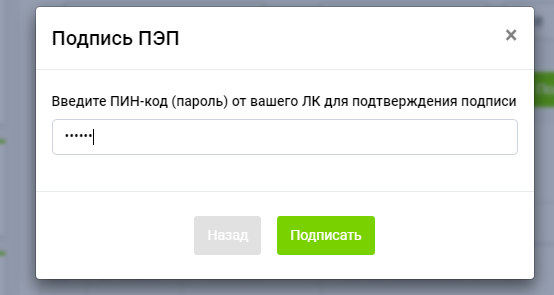
При успешной подписи документа появляется уведомление в правом нижнем углу страницы, статус документа меняется на "Подписано ПЭП", указывается дата подписи.
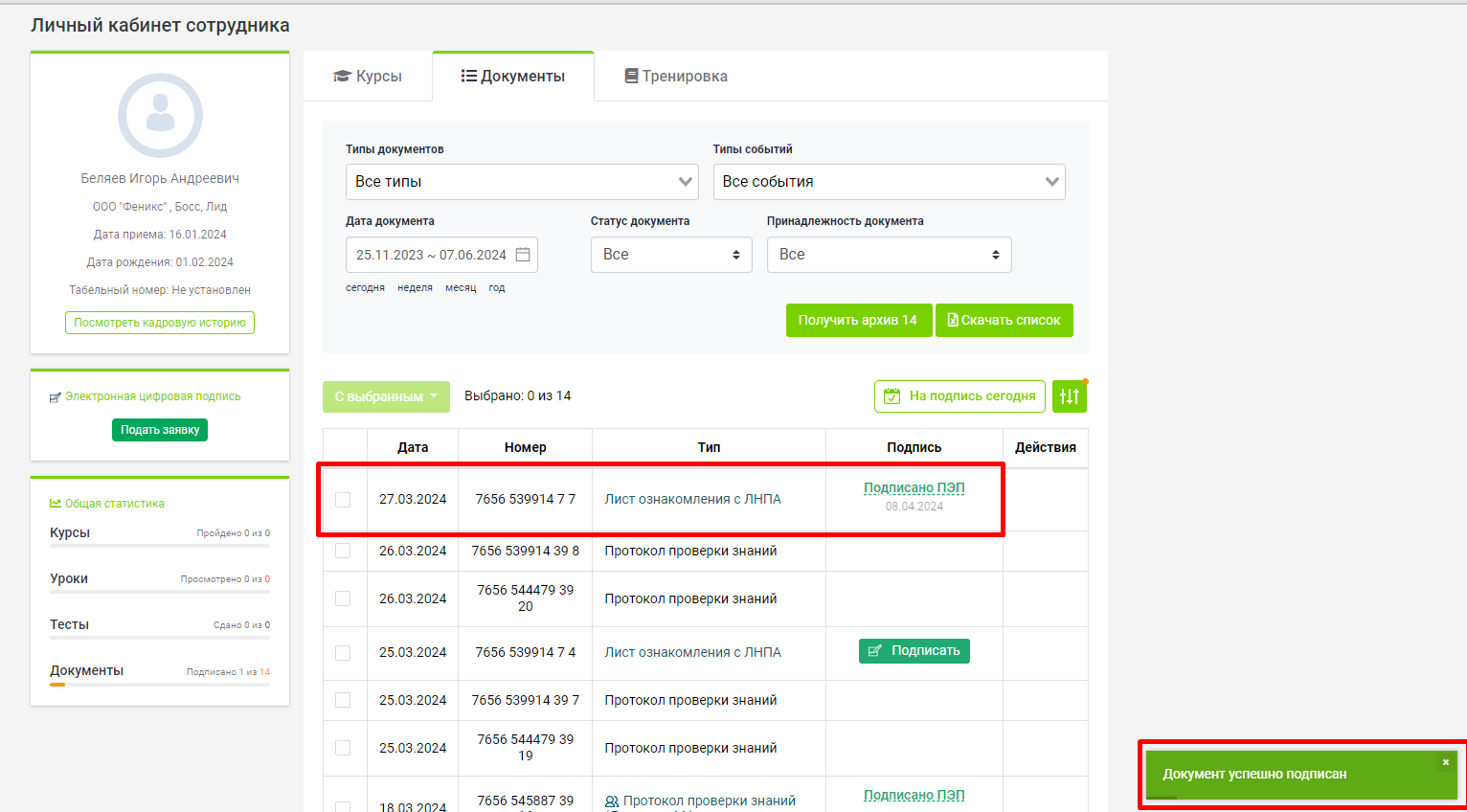
Если ПИН-код введен неверно, то при нажатии на кнопку "Подписать" выводится ошибка, появляется уведомление в правом нижнем углу страницы, и у пользователя есть возможность ввести ПИН-код повторно.
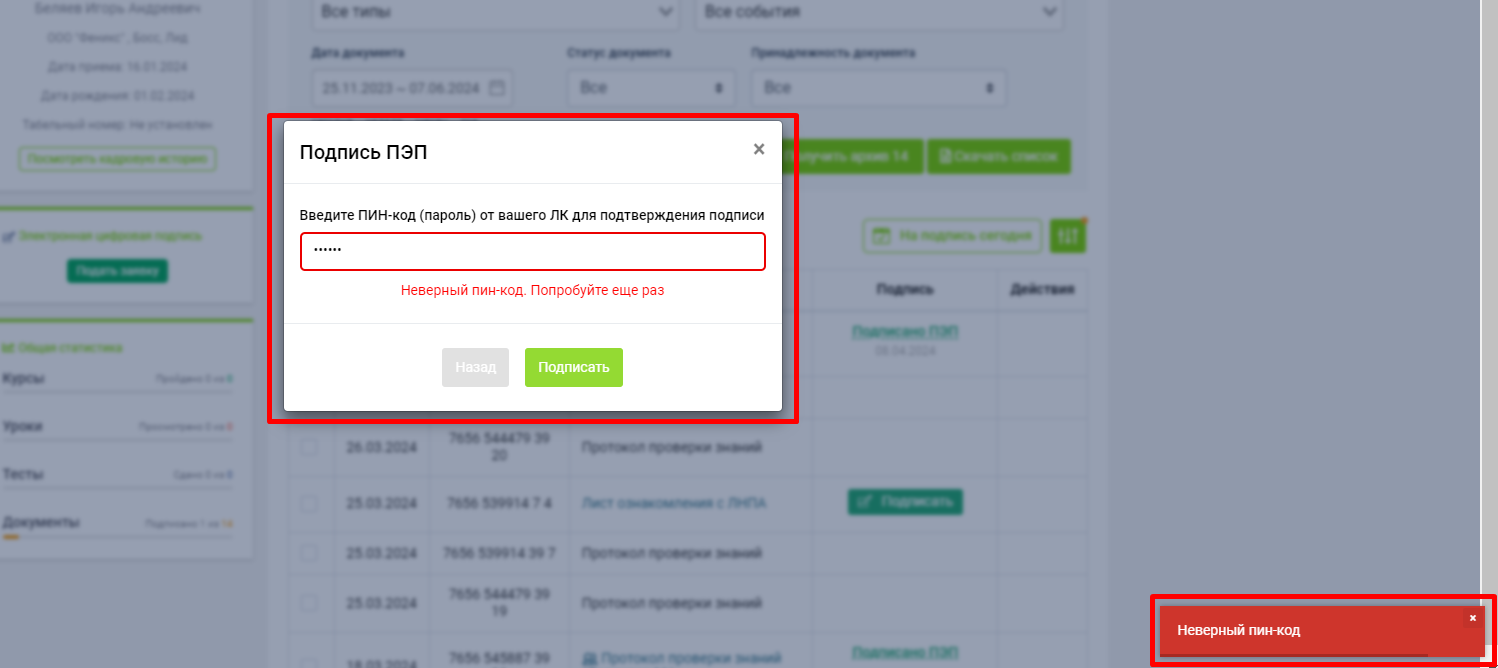
3. Отображение статуса подписи и информации о подписантах
Если документ не подписан, то при 1-ом подписанте нулевой процент не указывается, кнопка "Подписать" активна. Если несколько подписантов, то указывается значение 0% и при нажатии на него можно увидеть основную информацию о подписантах, кнопка "Подписать" активна.
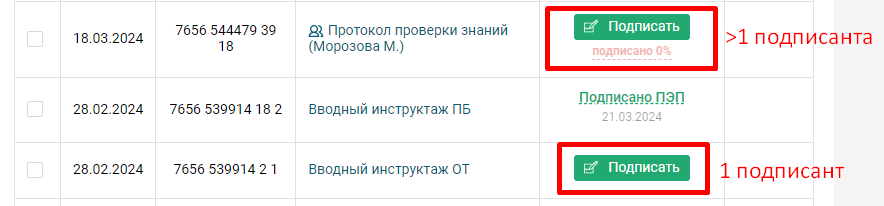
Если документ подписан одним или несколькими подписантами, то указывается процент количества подписавших (20%, 50%, 66% и тд), активна ссылка "Подписано ПЭП", при нажатии на которую можно увидеть информацию о всех подписантах.
Если документ подписан всеми подписантами, указывается значение 100% в колонке "Подпись". Активна ссылка "Подписано ПЭП", при нажатии на которую можно увидеть информацию о подписантах.
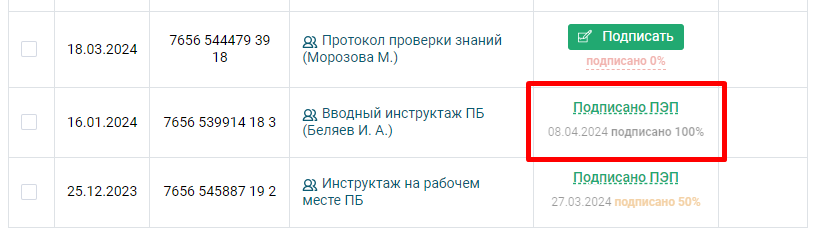
4. При подписи документа при помощи ПЭП на документ ставится штамп.

Если 2 и более подписанта, то штампы располагаются друг под другом. Штамп может заходить на текст:
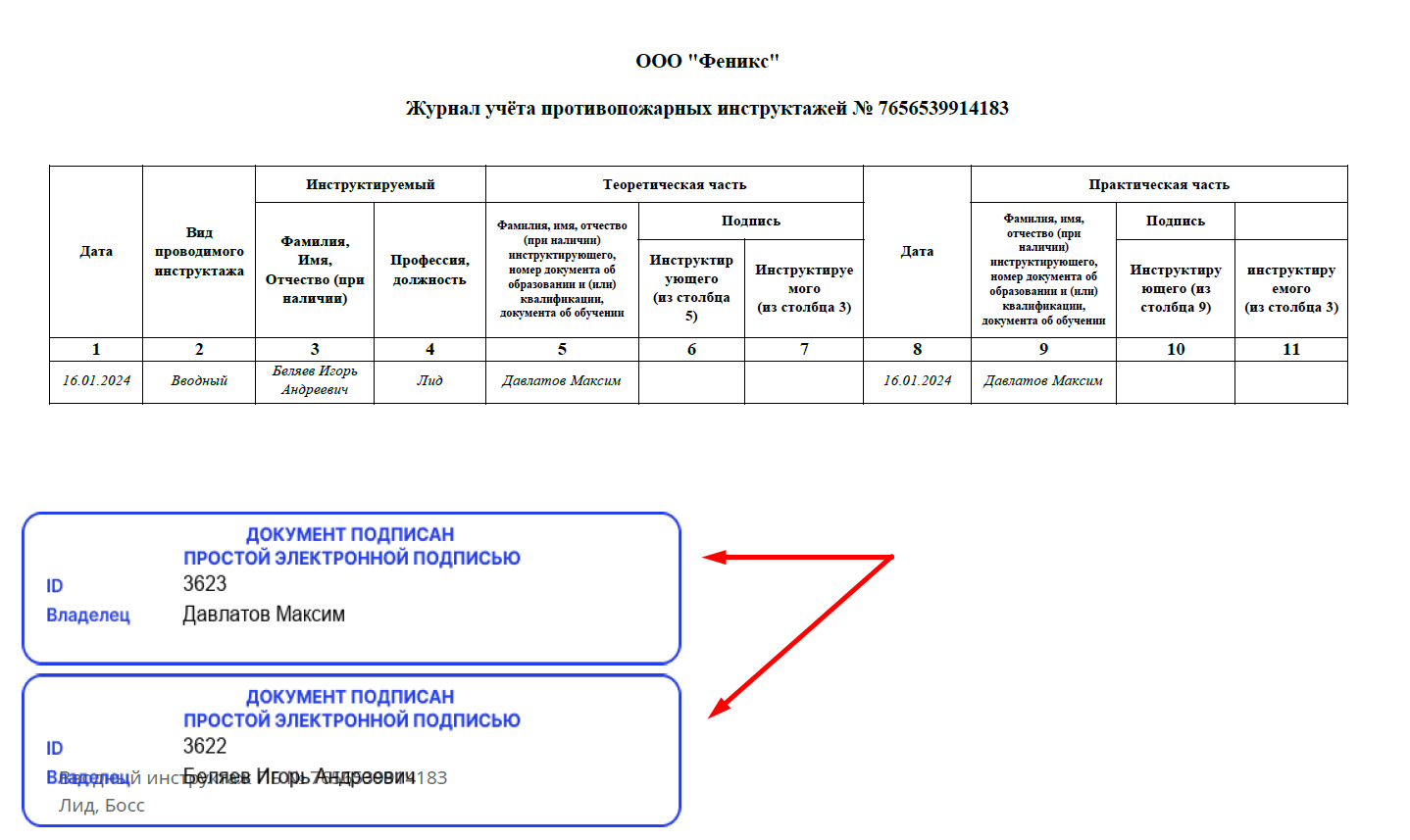
При отсутствии функционала ПЭП обращайтесь к администратору.